- 릴리스 노트 및 공지 사항
- 제품 소개
- 구매 가이드
- 시작하기
- 콘솔 가이드
- 툴 가이드
- 툴 개요
- 환경 설치 및 설정
- COSBrowser 툴
- COSCLI 툴
- COSCLI 소개
- 다운로드 및 설치 설정
- 범용 옵션
- 자주 쓰는 명령어
- 프로파일 생성 및 수정 - config
- 버킷 생성 - mb
- 버킷 삭제 - rb
- 버킷 태그 - bucket-tagging
- 버킷 또는 파일 리스트 쿼리 - ls
- 파일 유형별 통계 정보 가져오기 - du
- 파일 업/다운로드 또는 복사 - cp
- 파일 동기화 업/다운로드 또는 복사 - sync
- 파일 삭제 - rm
- 파일 해시 값 가져오기 - hash
- 멀티파트 업로드에서 생성된 조각 나열 - lsparts
- 조각 정리 - abort
- 아카이브 파일 검색 - restore
- 소프트 링크 생성/획득 - symlink
- 객체 내용 보기 - cat
- 목록하의 내용 열거 및 통계 - Isdu
- FAQ
- COSCMD 툴
- COS Migration 툴
- FTP Server 툴
- Hadoop 툴
- COSDistCp 툴
- Hadoop-cos-DistChecker 툴
- HDFS TO COS 툴
- 온라인 보조 툴
- 자가 진단 도구
- 사례 튜토리얼
- 개발자 가이드
- 데이터 레이크 스토리지
- 데이터 처리
- 장애 처리
- FAQ
- Related Agreements
- 용어집
- 릴리스 노트 및 공지 사항
- 제품 소개
- 구매 가이드
- 시작하기
- 콘솔 가이드
- 툴 가이드
- 툴 개요
- 환경 설치 및 설정
- COSBrowser 툴
- COSCLI 툴
- COSCLI 소개
- 다운로드 및 설치 설정
- 범용 옵션
- 자주 쓰는 명령어
- 프로파일 생성 및 수정 - config
- 버킷 생성 - mb
- 버킷 삭제 - rb
- 버킷 태그 - bucket-tagging
- 버킷 또는 파일 리스트 쿼리 - ls
- 파일 유형별 통계 정보 가져오기 - du
- 파일 업/다운로드 또는 복사 - cp
- 파일 동기화 업/다운로드 또는 복사 - sync
- 파일 삭제 - rm
- 파일 해시 값 가져오기 - hash
- 멀티파트 업로드에서 생성된 조각 나열 - lsparts
- 조각 정리 - abort
- 아카이브 파일 검색 - restore
- 소프트 링크 생성/획득 - symlink
- 객체 내용 보기 - cat
- 목록하의 내용 열거 및 통계 - Isdu
- FAQ
- COSCMD 툴
- COS Migration 툴
- FTP Server 툴
- Hadoop 툴
- COSDistCp 툴
- Hadoop-cos-DistChecker 툴
- HDFS TO COS 툴
- 온라인 보조 툴
- 자가 진단 도구
- 사례 튜토리얼
- 개발자 가이드
- 데이터 레이크 스토리지
- 데이터 처리
- 장애 처리
- FAQ
- Related Agreements
- 용어집
COSBrowser는 Tencent Cloud COS(Cloud Object Storage)에서 시작한 시각적 인터페이스 툴로 COS 리소스를 보다 쉽고 간단하게 보고, 전송하고, 관리하고, 상호 작용할 수 있습니다. 현재 데스크톱 및 모바일 클라이언트에서 사용할 수 있습니다. 자세한 내용은 COSBrowser 소개를 참고하십시오.
본문은 COSBrowser를 사용하여 빠르게 버킷을 생성하고 객체를 업로드, 다운로드 및 공유하는 방법을 설명합니다.
전제 조건
1. Tencent Cloud 계정에서 COS를 활성화합니다.
2. COS를 처음 사용하는 경우 다음의 기본 개념을 먼저 숙지하시기 바랍니다.
버킷(Bucket): 객체 저장 수단으로 객체를 저장하는 '컨테이너'의 기능을 하며, 하나의 버킷에는 무수한 객체를 저장할 수 있습니다.
객체(Object): COS의 기본 단위로 이미지, 문서, 멀티미디어 파일 등 다양한 포맷의 데이터를 의미합니다.
리전(Region): Tencent Cloud의 호스팅 데이터 센터가 분포된 지역으로 COS 데이터를 리전의 버킷에 저장합니다.
1단계: COSBrowser 다운로드 및 설치하기
1. Windows용 COSBrowser 예로 듭니다. 클릭하여 COSBrowser를 다운로드합니다.
2. 다운로드 후 메시지에 따라 설치할 설치 패키지를 더블클릭합니다.
설명:
Windows용 COSBrowser의 시스템 요구 사항: Windows 7 32/64비트 이상, Windows Server 2008 R2 64비트 이상.
COSBrowser 소개에서 다른 운영 체제용 COSBrowser를 다운로드할 수 있습니다.
2단계: COSBrowser 로그인하기
Windows용 COSBrowser는 API Keys, Tencent Cloud 계정 및 공유 링크를 통한 로그인을 포함하여 여러 로그인 방법을 지원합니다. 아래는 Tencent Cloud 계정을 예로 들어 설명합니다.
3단계: 버킷 생성하기
1. 로그인한 후 COSBrowser 페이지의 왼쪽 상단 모서리에 있는 버킷 생성을 클릭합니다.
2. 팝업창에 버킷 정보를 입력합니다.
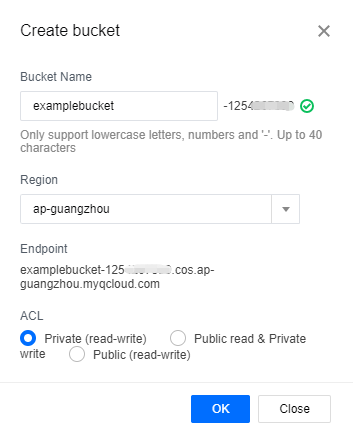
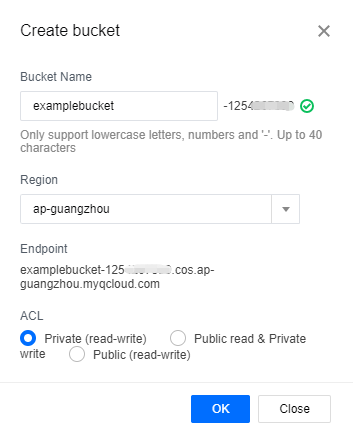
버킷 이름: 사용자 정의 버킷 이름, examplebucket을 입력합니다.
리전: 버킷이 속한 리전을 말하며, 가장 가까운 지역을 선택합니다. 예를 들어 선전에 있는 경우 리전으로 광저우, 즉 ap-guangzhou를 선택할 수 있습니다.
액세스 권한: 버킷 액세스 권한, ‘개인 읽기 및 쓰기’를 선택합니다.
버킷 태그/MAZ 구성은 선택 사항입니다. 본 예시에서는 무시합니다.
3. 확인을 클릭합니다. 버킷 리스트에서 생성된 버킷을 확인할 수 있습니다.
4단계: 객체 업로드하기
1. 새로 생성된 버킷을 클릭하여 버킷 관리 페이지로 이동합니다.
2. 업로드 > 파일 선택을 클릭하고 버킷에 업로드할 로컬 파일(예: exampleobject.txt)을 선택합니다.
3. 업로드를 클릭하면 exampleobject.txt를 버킷에 업로드할 수 있습니다.
5단계: 객체 다운로드하기
대상 파일을 우클릭하고 다운로드를 클릭합니다.
6단계: 객체 공유하기
COSBrowser를 사용하면 URL 또는 QR 코드를 통해 파일을 공유할 수 있습니다. 아래는 URL을 예로 들어 설명합니다.
1. 대상 파일을 선택하고 우측의 

설명:
파일이 버킷의 개인 읽기/쓰기 권한을 상속하므로 생성된 공유 URL은 임시이며 2시간 동안만 유효합니다.
2. 생성된 URL을 수신자에게 전송합니다. 그러면 수신자가 온라인으로 파일에 액세스하거나 다운로드할 수 있습니다.
설명:
기본적으로 공유 파일을 브라우저에서 직접 열 수 있는 경우 임시 URL에 액세스하면 파일을 다운로드하지 않고 온라인에서 직접 미리 볼 수 있습니다.
추가 기능
질문이 있으십니까?
관련 문서
모바일(iOS, Android) 기반 COSBrowser에 대한 자세한 내용은 다음 문서를 참고하십시오.

 예
예
 아니오
아니오
문제 해결에 도움이 되었나요?